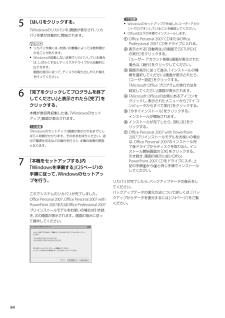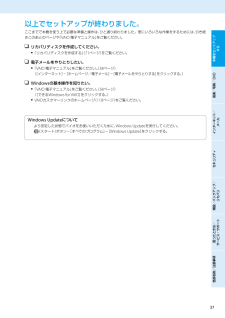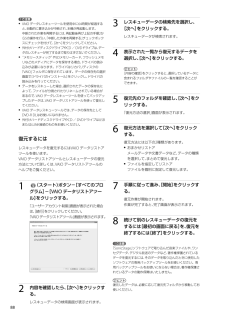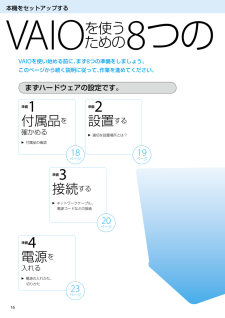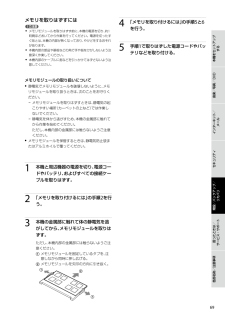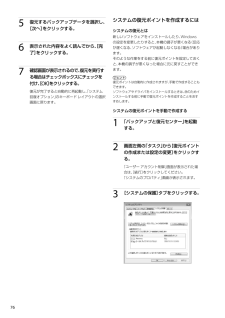Q&A
取扱説明書・マニュアル (文書検索対応分のみ)
"作業"1 件の検索結果
"作業"20 - 30 件目を表示
全般
質問者が納得それはファンが十分に動作していない(消耗している)証拠です。ファンがちゃんと動かないと、熱がこもってPC内部の部品が熱で壊れるのを防ぐために突然シャットダウンします。対処方法はSONYに修理依頼するしかありません。自力での修復はお勧めしません(中を開けると改造したとみなしてメーカー保証が受けられなくなる場合があります。)。
5182日前view155
VGN-CR_ 3-877-56-01 (1)885 [はい]をクリックする。「Windowsのリカバリ中」画面が表示され、リカバリ作業が自動的に開始されます。ヒント リカバリ作業には、お使いの機種によっては数時間かかることがあります。 Windowsが起動しない状態でリカバリしている場合は、しばらくするとディスクがドライブから自動的に出てきます。 画面の指示に従って、ディスクの取り出しや入れ替えを行ってください。6 「完了をクリックしてプログラムを終了してください」と表示されたら[完了]をクリックする。本機が数回再起動した後、「Windowsのセットアップ」画面が表示されます。! ご注意「Windowsのセットアップ」画面が表示されるまでにしばらく時間がかかります。そのままお待ちください。途中で電源を切るなどの操作を行うと、本機の故障の原因となります。7 「本機をセットアップする」内「Windowsを準備する」(5ページ)の手順に従って、Windowsのセットアップを行う。これでシステムのリカバリが完了しました。Office Personal 2007、Office Personal 200...
363737VGN-CR_ 3-877-56-01 (1)本機をセットアップ する音楽/写真/DVDインターネット/ メール増設/バックアップ/ リカバリ困ったときは/ サービス・サポート各部名称/注意事項セキュリティ以 上 で セ ッ ト ア ッ プ が 終 わ り ま し た 。ここまでで本機を使う上で必要な準備と操作は、ひと通り終わりました。更にいろいろな作業をするためには、引き続きこのあとのページや「VAIO 電子マニュアル」をご覧ください。 リカバリディスクを作成してください。 「リカバリディスクを作成する」(71ページ)をご覧ください。 電子メールをやりとりしたい。 「VAIO 電子マニュアル」をご覧ください。(38ページ) ([インターネット]-[ホームページ/電子メール]-[電子メールをやりとりする]をクリックする。) Windowsの基本操作を知りたい。 「VAIO 電子マニュアル」をご覧ください。(38ページ) ([できるWindows for VAIO]をクリックする。) VAIOカスタマーリンクのホームページ(118ページ)をご覧ください。Windows Update...
VGN-CR_ 3-877-56-01 (1)8888! ご注意 VAIO データレスキューツールを使用中に64時間が経過すると、自動的に書き込みが中断され、本機が再起動します。 中断された作業を再開するには、再起動後再び上記の手順2から5の操作を行い、「中断した作業を再開する」チェックボックスにチェックを付けて、[次へ]をクリックしてください。 外付けハードディスクドライブやCD/DVDドライブは、データのレスキューが完了するまで取りはずさないでください。 “メモリースティック”やSDメモリーカード、フラッシュメモリなどのメディアにデータを保存する場合、ドライバの読み込みが必要になります。ドライバはリカバリディスクの「VAIO」フォルダに保存されています。データの保存先の選択画面で[ドライバのインストール]をクリックし、ドライバの読み込みを行ってください。 データをレスキューした場合、選択されたデータの保存先によって、ファイルが分割されたりリネームされている場合があるので、VAIO データレスキューツールを使ってバックアップしたデータは、VAIO データリストアツールを使って復元してください。...
00VGN-CR_ 3-877-56-01 (1)準備3 接 続 す るバ ッ テ リ を 取 り 付 け る停電や誤ってAC電源がはずれ、作業中のデータが失われてしまうことのないよう、付属のバッテリを取り付けます。あらかじめ「バッテリについてのご注意」(150ページ)をご覧ください。バッテリは、以下の手順で本体後面のバッテリ取り付け部に取り付けます。1 液晶ディスプレイを閉じる。2 バッテリのロックレバーを内側にずらす。3 バッテリ取り付け部とバッテリ両端の溝をあわせ、「カチッ」と音がするまでバッテリを差し込む。4 ロックレバーを外側(LOCK側)にずらして、バッテリを固定する。
VGN-CR_ 3-877-56-01 (1)7070バ ッ ク ア ッ プ に つ い てバ ッ ク ア ッ プ と はバックアップの必要性バックアップとは、コンピュータに保存されたデータをコピーし、元のデータとは別の場所に保存することです。本機を使用しているうちに、作成した文書ファイルやデジタルスチルカメラで撮った写真など様々なデータが保存されていきますが、予想外のトラブルやコンピュータウイルスの感染などによって保存されたデータが壊れてしまう可能性があります。このような場合に、大切なデータを元に戻すことができるよう、日常的にデータをバックアップすることをおすすめします。バックアップの種類データのバックアップは、「VAIO リカバリセンター」の「Windows バックアップと復元」で行います。(73ページ)バックアップには用途に応じて以下の種類があります。 ファイルのバックアップ 本機に保存したメールや写真などファイルの種類ごとにデータをCDやDVD、外付けハードディスクなどにバックアップすることができます。 ファイルのバックアップの操作方法について詳しくは、「ファイルをバックアップするには」(73ペ...
10VGN-CR_ 3-877-56-01 (1)1111内部に水や異物を入れない水や異物が入ると火災や感電の原因となります。万一 、水や異物が入ったときは、すぐに電源を切り、電源コードや接続ケーブルを抜いてください。内部をむやみに開けない 本機および付属の機器(ケーブルを含む)は、むやみに開けたり改造したりすると火災や感電の原因となります。 メモリモジュールを取り付けたり、取りはずすときは、「増設する」(66ページ)に従って注意深く作業してください。 また、指定されている部分以外には触れないでください。指定以外の部分にむやみに触れると、火災や感電の原因となります。指定のACアダプタ以外は使用しない火災や感電の原因となります。落雷のおそれがあるときは本機を使用しない落雷により、感電することがあります。雷が予測されるときは、火災や感電、製品の故障を防ぐために電源プラグ、テレホンコード、ネットワーク(LAN)ケーブルを抜いてください。また、雷が鳴り出したら、本機には触らないでください。ひざの上で長時間使用しない長時間使用すると本機の底面が熱くなり、低温やけどの原因となります。本機は日本国内専用です 交流...
1616VGN-CR_ 3-877-56-01 (1)本機を セットアップするVAIOを 使 うた め の8つ のVAIOを使い始める前に、まず8つの準備をしましょう。このページから続く説明に従って、作業を進めてください。ま ず ハ ー ド ウ ェ ア の 設定 で す 。準備1付 属 品を確か め る 付属品の確認準備設 置する 適切な設置場所とは?準備3接 続す る ネットワークケーブル、 電源コードなどの接続準備電 源を入れ る 電源の入れかた、 切りかた18ページ19ページ20ページ23ページ
VGN-CR_ 3-877-56-01 (1)88リ カ バ リ す るリカバリとは本機のハードディスクの内容をお買い上げ時の状態に戻すことを「リカバリ」といいます。次のようなことが原因で本機の動作が不安定になったときにリカバリを行います。 コンピュータウイルスに感染し、本機が起動できなくなった 誤ってC:ドライブを初期化してしまった本機は、リカバリディスクを使用しなくても、ハードディスクのリカバリ領域からリカバリすることができます。リカバリ領域とはリカバリ領域とは、リカバリを行うために必要なデータがおさめられているハードディスク内の領域のことです。通常のご使用ではリカバリ領域のデータが失われることはありません。しかし、ハードディスクの領域を操作するような特殊な市販のソフトウェアをご使用になり、リカバリ領域のパーティション情報を変更されますと、ハードディスクのリカバリ領域からリカバリできなくなる場合があります。 ! ご注意 リカバリで復元できるのは、本機に標準で付属されているソフトウェアのみです(一 部のソフトウェアを除く)。ご自分でインストールしたソフトウェアや作成したデータを復元することはで...
68VGN-CR_ 3-877-56-01 (1)66本機をセットアップ する音楽/写真/DVDインターネット/ メール増設/バックアップ/ リカバリ困ったときは/ サービス・サポート各部名称/注意事項セキュリティメモリを取りはずすには! ご注意 メモリモジュールを取りはずす前に、本機の電源を切り、約1時間ほどおいてから作業を行ってください。電源を切ったすぐあとは、本機の内部が熱くなっており、やけどをするおそれがあります。 本機内部の部品や基板などの角で手や指をけがしないよう注意深く作業してください。 本機内部のケーブルに指などを引っかけてはずさないよう注意してください。メモリモジュールの取り扱いについて 静電気でメモリモジュールを破壊しないように、メモリモジュールを取り扱うときは、次のことをお守りください。 メモリモジュールを取りはずすときは、静電気の起こりやすい場所(カーペットの上など)では作業しないでください。 静電気を体から逃がすため、本機の金属部に触れてから作業を始めてください。 ただし、本機内部の金属部には触らないようご注意ください。 メモリモジュールを保管するときは、静電気...
VGN-CR_ 3-877-56-01 (1)76765 復元するバックアップデータを選択し、[次へ]をクリックする。6 表示された内容をよく読んでから、[完了]をクリックする。7 確認画面が表示されるので、復元を実行する場合はチェックボックスにチェックを付け、[OK]をクリックする。復元が完了すると自動的に再起動し、「システム回復オプション」のキーボード レイアウトの選択画面に戻ります。システムの復元ポイントを作成するにはシステムの復元とは新しいソフトウェアをインストールしたり、Windowsの設定を変更したりすると、本機の調子が悪くなる(反応が遅くなる、ソフトウェアが起動しなくなる)場合があります。そのような作業をする前に復元ポイントを設定しておくと、本機の調子が悪くなった場合に元に戻すことができます。ヒント復元ポイントは自動的に作成されますが、手動で作成することもできます。ソフトウェアやドライバをインストールするときは、念のためインストールする前に手動で復元ポイントを作成することをおすすめします。システムの復元ポイントを手動で作成する1 「バックアップと復元センター」を起動する。 画面左側の「タ...
- 1